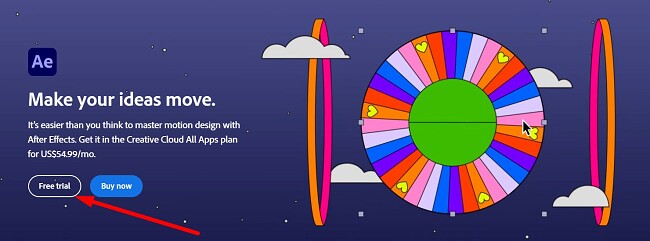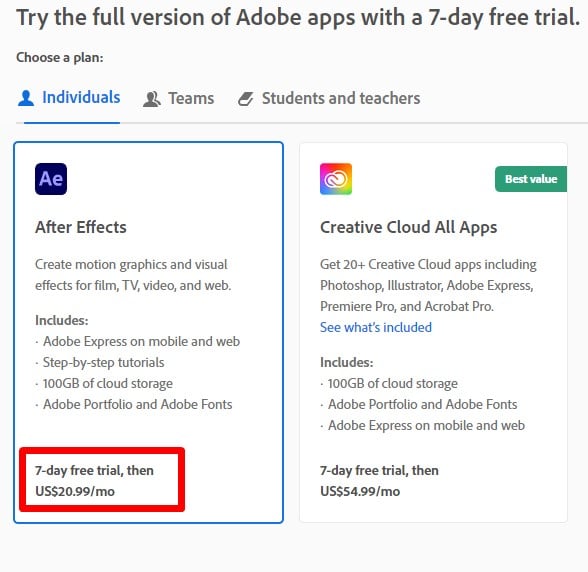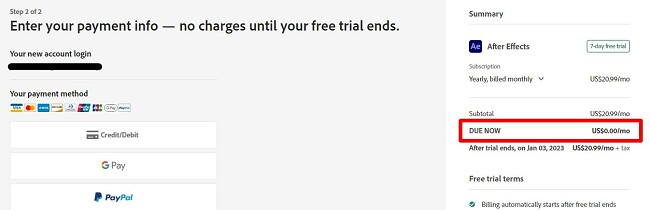Adobe After Effects letöltése ingyen – legújabb verzió (2024)
Az Adobe After Effects az ipari szabvány felállítója a mozgógrafikák és a vizuális effektusok (VFX) létrehozása terén. Ez a legjobb választás a szakemberek, a diákok és a hobbisták számára, ha különféle elemeket szeretnének hozzáadni a videókhoz, hirdetésekhez és videojátékokhoz. A funkciói közé tartozik a kulcsképkocka-animáció, a 3D-s animáció, valamint a vizuális effektusok létrehozása, például rotoszkóp, kompozíció és mozgáskövetés.
Az After Effects zökkenőmentesen integrálható más Adobe Creative Cloud alkalmazásokkal, megkönnyítve a vizuális effektusok létrehozásához szükséges elemek importálását, majd azok exportálását közvetlenül a Premiere Pro programba, hogy integrálhasd őket a videódba.
Bár az Adobe After Effects egy előfizetésen alapuló prémium eszköz, ha követed az alábbi utasításokat, megmutatom, hogyan töltheted le 7 napig ingyenesen.
Töltsd le ingyen az Adobe After Effects-et
Az Adobe After Effects ingyenes letöltése és telepítése a számítógépedre
- Lépj közvetlenül az Adobe After Effects hivatalos letöltési oldalára.
- Kattints az Ingyenes próbaverzió gombra.
![Adobe After Effects ingyenes próbaverzió]()
- Adobe két csomag lehetőséget kínál:
- Töltsd le az Adobe After Effects-et, és mellé kapod az Adobe Express-t, az Adobe Fonts-ot, az Adobe Portfolio-t, valamint 100 GB felhőtárhelyet.
- Töltsd le a teljes Creative Cloud csomagot, amely tartalmazza a Photoshopot, az Illustratort, a Premiere Pro-t és még sok más alkalmazást. Mindkét opció tartalmaz egy 7 napos ingyenes próbaverziót. Válaszd ki a számodra megfelelő csomagot, és nyomd meg a Tovább gombot.
![Az After Effects 7 napos ingyenes próbaverziója]()
- Add meg egy érvényes e-mail címet a mezőben a fiókod regisztrálásához.
- Bár csak a 7 napos ingyenes próbaverzió lejárta után kerülsz megterhelésre, fizetési módot kell megadnod az ingyenes próbaverzió aktiválásához. Válassz hitelkártyát, Google Pay-t vagy PayPal-t, és add meg a szükséges információkat. Ha kész vagy, nyomd meg az Elfogad és Feliratkozás gombot.
![Ingyenes Adobe after Effect próbaverzió]()
- Ha már van az e-mail címedhez regisztrált Adobe fiókod, akkor most megadhatod a jelszavad. Ellenkező esetben töltsd ki a szükséges mezőket az új Adobe fiókod regisztrálásához, majd kattints a Tovább gombra.
- Miután a fizetési módot megerősítették, a Creative Cloud alkalmazás automatikusan letöltődik a számítógépedre.
- Az telepítés befejezése után a Creative Cloud automatikusan elkezdi letölteni és telepíteni az After Effects-et a számítógépedre.
Töltsd le ingyen az Adobe After Effects-et
Az Adobe After Effects áttekintése
Az Adobe After Effects kötelező program mindenki számára, akit érdekel a videószerkesztés. A diákoktól és az amatőröktől kezdve a profi filmesekig az After Effects mindenkinek segít megvalósítani az elképzeléseit.
A szoftver professzionális szintű eszközkészlettel és sablonokkal rendelkezik, amelyek segíthetnek előcsalni a benned rejlő kreatív zsenit.
Az egyik leginkább lenyűgöző funkció a beépített mesterséges intelligencia, amely sok gyakori hiba kijavításában segíthet anélkül, hogy neked túl sok mindent kellene tenned.
Habár az After Effects számos könnyen használható eszközzel rendelkezik, sok olyan fejlett eszköz és funkció is található benne, amelyek elsajátítása igénybe vehet némi időt. Viszont az Adobe kiváló oktatóanyagokkal rendelkezik, amely bárki számára elérhető, aki meg akarja tanulni, hogyan kell az egyes eszközöket használni.
Az After Effects leggyakoribb felhasználási módjai közé tartozik például a filmes bevezetők, a videó intrók és a sima átmenetek létrehozása. Kompatibilis a harmadik felektől származó beépülő modulokkal (pluginokkal) is, amelyek kibővítik az elérhető funkciók és tulajdonságok listáját.

A munkafelület egy intuitív 3D-s tér, amely megkönnyíti a más Adobe termékekkel való integrációt, mint amilyen például a Photoshop, a Premiere Pro, az Illustrator és még sok más.
Az Adobe After Effects funkciói
Ahogy arra már a szoftver nevéből is következtetni lehet, az After Effects az utómunkálatok során történő effektusok hozzáadására specializálódott, hogy a videó készítése során elvégezzük az utolsó simításokat. Ez egy hatékony eszköz, amellyel egyszerűbben hozhatsz létre összetett és dinamikus animációkat. A következők létrehozására használható:
- Animáció, amely egy réteg mozgását követi
- Loop (hurok) animációk
- Véletlenszerű animációk
- Adatok által vezérelt animáció
- Animáció, amely reagál a felhasználói bevitelre
Íme néhány további fontos funkció, amelyet biztosan nem szeretnél kihagyni:
A kompozíciók használata
A legfontosabb dolog, amit az After Effects használatával kapcsolatban meg kell érteni, az az, amit kompozíciónak neveznek. Ezek a videó projektekhez használt keretek. Egy standard kompozíció több réteget tartalmaz, amelyek az összes olyan összetevőt tartalmazzák, amelyek a videó létrehozásához szükségesek. Ez lehet több videoklip, hangok és hangeffektusok, vizuális effektusok, szövegek, képek és bármi más, amit a munkád magában foglal.

Miután hozzáadtad a rétegeket, módosíthatod az egyes rétegek hosszát az idővonalon, és elrendezheted őket úgy, hogy a rétegek a megfelelő sorrendben jelenjenek meg.
Mozgó grafikák létrehozásához használd a kulcsképkocka (Keyframe) animációt
A kulcsképkocka animáció egy olyan technika, amelyet az animációkban és a mozgógrafikában használnak, hogy időbeli pontonként mozgást hozzanak létre, amelyek meghatározzák a réteg helyzetét, elforgatását, mértékét vagy egyéb tulajdonságait.
Kulcskocka animáció létrehozásához az After Effectsben először be kell állítanod egy kulcskockát az animálni kívánt tulajdonsághoz. Ez határozza meg a tulajdonság kezdőértékét. Ezután áthelyezheted az aktuális időjelzőt (CTI) egy másik időpontra, és módosíthatod a tulajdonság értékét. Az After Effects az aktuális időpontban automatikusan létrehoz egy új kulcskockát.
Az animáció lejátszásakor az After Effects interpolálja az értékeket a kulcskockák között, hogy egyenletes animációt hozzon létre. A használt interpoláció típusa az animált tulajdonságtól függ. Például a lineáris interpoláció egyenes vonalat hoz létre a kulcskockák között, míg a be- és kiegyenlítés interpoláció sima görbét hoz létre.
Ez egy sokoldalú technika, amellyel sokféle animációt lehet készíteni. Teljes ellenőrzést biztosít a rétegek mozgása felett, így olyan összetett és árnyalt animációkat hozhatsz létre, amelyeket más módszerekkel nehéz vagy lehetetlen lenne létrehozni. Teljesen testreszabható, így egyszerűen módosíthatod az animációk időzítését és időtartamát, és bármikor hozzáadhatsz vagy eltávolíthatsz kulcskockákat. A kulcsképkocka-animáció egy viszonylag könnyen megtanulható technika, és még a kezdők is képesek egyszerű kulcskép-animációkat létrehozni néhány kattintással.
Tartalomtudatos kitöltés
Miután láthattuk a Content Aware Fill funkció sikerét a Photoshopban, az Adobe hozzáadta ezt az After Effectshez is. Ez lehetővé teszi a nem kívánt objektumok zökkenőmentes eltávolítását a háttérből, így torzítás nélkül kitöltheted az objektum mögött lévő teret. Vannak bizonyos korlátozások arra vonatkozóan, hogy mit tudsz eltávolítani, különösen, ha a háttér folyamatosan változik. A legjobb eredmény érdekében a Content Aware Fill funkciót egyszerű vagy texturált háttéren lévő objektumokkal használd.
Ha rendelkezel Photoshoppal vagy Creative Cloud fiókkal, használhatod őket a tartalmak minőségének javítására. Hozz létre egy referenciakeretet, és töltsd fel azt a Photoshopba. Ezután a Photoshop eszközeivel módosíthatod a hátteret, így könnyebben dolgozhatsz vele. Majd töltsd fel a szerkesztett verziót az After Effectsbe, és az a frissített keretet használja majd a saját mesterséges intelligenciája számításainak javítására és egyben a videoklip minőségének javítására.
A következő generációs Roto ecset automatizálja a rotoszkópolást
A következő generációs Roto ecset jelentős előrelépést jelent a rotoszkópolás területén. Az Adobe Sensei, az Adobe mesterséges intelligencia és gépi tanulási keretrendszere által működtetett hatékony eszköz számos előnnyel rendelkezik a hagyományos rotoszkópos módszerekkel szemben.
Először is bevezeti az automatikus nyomkövetési lehetőségeket, lehetővé téve a felvételen lévő objektumok követését, még akkor is, ha azok mozgásban vannak vagy változó alakúak. Ezzel sok időt takaríthatsz meg a hagyományos módszerekhez szükséges kézi kockánkénti rotoszkóppal összehasonlítva. Másodszor, a következő generációs Roto ecset kitűnik a pontosságban. Azáltal, hogy megtanulja és alkalmazkodik a rotoszkópolt tárgy sajátos jellemzőihez, a hagyományos módszereknél pontosabb mattokat biztosít. Ezenkívül csökkenti a felhasználók erőfeszítéseit, és számos olyan feladatot automatizál, amelyeket általában manuálisan kell végrehajtani.
A következő generációs Roto ecset főbb jellemzői közé tartozik az a képesség, hogy a felvételek előterére és hátterére is vonásokat festhetsz, és az eszköz ezek alapján automatikusan matt képet generál. Van egy Refine Matte eszköz is a mattok finomhangolásához, amely lehetővé teszi a nem kívánt területek eltávolítását vagy a pontosság növelését. Ezenkívül egy sor matt tisztítóeszközt is tartalmaz, például a kiömlésgátlót (Spill Suppressor), a peremtisztítót (Fringe Cleaner) és a lyuktöltőt (Hole Filler), amelyek eltávolítják a nem kívánt dolgokat a mattról.
Hozz létre lenyűgöző vizuális effektusokat az utómunkálatok során
Filmet készítesz egy hóviharról a nyár közepén? Esetleg állandó esőre van szükséged egy bizonyos jelenethez? Nem kell megvárnod, míg új évszak jön, vagy megváltozik az időjárás, hogy az passzoljon a te filmes igényeidhez. Az After Effects rendelkezik olyan eszközökkel és bővítményekkel, amelyekkel valósághű időjárási hatásokat adhatsz a videóidhoz.
Használjuk a havat példaként; több módon is képes vagy hóesést hozzáadni a projektedhez:
- Keress egy ingyenes stock videoklippet a havazásról, és helyezd el új rétegként a másik videód felett.
- Készíts hóvihart a részecskerendszer technikával (particle system technique).
- Videózd le a hóesést, és add hozzá a projektedhez az utómunkálatok során.
A VFX/Visual Effects segítségével 3D animációt is készíthetsz, módosíthatod a videó háttérbeállításait, és speciális effektusokat is hozzáadhatsz.
Az AI objektumválasztó eszköz gépi tanulást használ a több objektum kiválasztásához
Az AI objektumkiválasztó eszköz egy hatékony új eszköz, amely gépi tanulást használ a felvételen lévő objektumok automatikus azonosítására és kiválasztására. Ez rengeteg időt takaríthat meg, különösen a több objektumot tartalmazó felvételek esetén.
Íme néhány előny, amelyet az AI-objektumkiválasztó eszköz használata során találtam:
- Időt takaríthatsz meg: Az AI-objektumkiválasztó eszköz képes gyorsan és egyszerűen kijelölni a felvételen lévő objektumokat, még akkor is, ha azok összetettek vagy elzártak.
- Nagyon pontos: Nagyon pontos kijelöléseket tud létrehozni, még az objektumok szélei körül is.
- Sokoldalúság: Az eszköz sokféle objektum kiválasztására használható, beleértve az embereket, állatokat, járműveket és élettelen tárgyakat.
Az AI objektumkiválasztó eszköz használatához egyszerűen kattints az Objektumkiválasztó eszköz ikonjára az eszköztáron. Ezután kattints és húzd át az ujjad vagy az egeret a kijelölni kívánt objektum fölé. Az AI objektumválasztó eszköz automatikusan kiválasztja az objektumot. Ezután a Kijelölés finomítása (Selection Refinement) eszközzel finomíthatod a kijelölést.
Továbbfejlesztett 3D-s eszközök
Az After Effects legújabb verziójában a 3D-s képességek is megújultak. A fejlett eszközfrissítések célja, hogy segítsék a producereket és a szerkesztőket a 3D-s effektusok gyorsabb és természetesebb megtervezésében és összeállításában, anélkül, hogy bővítményekre (ún. pluginokra) kellene támaszkodniuk. Bár a beépülő modulok hasznosak, mostantól képes leszel egyetlen munkaterületen kezelni az összes 3D-s manipulációt anélkül, hogy oda-vissza kellene ugrálnod a különböző alkalmazások között egyetlen 3D felvétel elkészítéséhez.

A 3D tervezés a következő tulajdonságokkal rendelkezik:
- 3D Transform Gizmo: A továbbfejlesztett Gizmo lehetőséget ad a 3D rétegek méretezésére, pozicionálására és elforgatására.
- Frissített kameraeszközök a 3D-s navigációhoz: Mozogj az adott jelenetben, és tekintsd meg azt minden szögből. Láthatod, hogy hol kellene az egyes objektumoknak lenniük, hogy mozgathatod-e őket, és ha szükséges, a Gizmo eszközzel módosíthatod a távolságukat, a méretüket vagy az elhelyezkedésüket.
- Valós idejű 3D vázlat előnézet: Láthatod a valós idejű előnézetet az adott projektről a gyors Real-Time Engine (RGE) segítségével, amely konzisztens előnézeteket biztosít késedelem nélkül.
- 3D Ground Plane: Maradj tájékozott, és értsd meg a videóidban található térközt, amikor a 3D Ground Plane-t használod a projekt előnézetének megtekintésénél. Ez hasznos vizuális jelzéseket ad annak érdekében, hogy a világítás, a kamerapozíciók és a 3D-s rétegek szinkronban legyenek a 3D-s tervvel.
Mozgó grafikai sablonok létrehozása
Ha egy csapat tagjaként hozol létre videókat, vagy hasonló dizájnnal rendelkező videókra vágysz, a Mozgó grafikai sablonok (Motion Graphics Templates) segítségével rengeteg időt megtakaríthatsz. Egy ilyen sablon létrehozásához nyisd meg az Essential Graphics panelt (Ablak > Munkaterület > Essential Graphics), és megnyílik egy új munkaterület.

Az Essential Graphics panel (Alapvető grafikus panel) használatának négy fő módja van.
- Control Surface (Vezérlőfelület): Módosíthatod az idővonal paramétereit, és parancsikonokat is hozzáadhatsz, hogy megkönnyítsd a kiválasztott elemek módosítását.
- Master Properties: Adj hozzá mester vezérlőket, amelyek lehetővé teszik a más kompozíciókban található rétegek vagy módosítások hozzáadását.
- Exportálás a Premiere Pro-ba: Ha elkészült a sablon, elmentheted .mogrt fájlként, és feltöltheted az Adobe Premiere Pro-ba. A sablon az összes eredeti képet, videót és effektust tartalmazza majd, így könnyen szerkeszthetők lesznek.
- Csoportosítás: Egyesítheted a betűtípus tulajdonságokat és a csoportvezérlőket, és új vezérlőket is hozzáadhatsz, hogy a CSV- és TSV-dokumentumokból származó adatokat is bevonhasd.
Kövesd nyomon az arcvonások mozgását
A Face Tracker (Arckövető) funkció egy hatékony eszköz, amellyel nyomon követheted az arcvonások mozgását a felvételeken. Ezzel számos effektus hozható létre, például:
- Arc-animációk hozzáadása a karakterekhez
- Az arckifejezések nyomon követése az adatok elemzéséhez
- Valósághű arcmaszkok készítése
- A nem kívánt dolgok eltávolítása a felvételről
Úgy működik, hogy elemzi a felvételt, és azonosítja a kulcsfontosságú arcvonásokat, mint például a szem, az orr és a száj. Az arcvonások azonosítása után a Face Tracker követi a mozgásukat a felvétel során. Ezek a nyomkövetési adatok ezt követően felhasználhatók különféle effektusok létrehozására. A Face Tracker-t használhatod például arra, hogy arcanimációkat adj egy karakterhez. A karakter arcvonásainak nyomon követésével valósághű ajakszinkronizálást, szemmozgásokat és arckifejezéseket hozhatsz létre.
Használhatod a Face Tracker-t az arckifejezések nyomon követésére is adatelemzés céljából. Az arcvonások mozgásának nyomon követésével adatokat gyűjthetsz egy személy érzelmeiről vagy reakcióiról. Ezek az adatok aztán különféle célokra használhatók fel, például piackutatásra vagy pszichológiai tanulmányokhoz.
A Face Tracker másik előnye, hogy a segítségével valósághű arcmaszkokat lehet készíteni. Az arcvonások mozgásának nyomon követésével olyan maszkot készíthetsz, amely követi az arc körvonalait. Ezzel eltávolíthatod a felvételről a nem kívánt tárgyakat, például foltokat vagy ráncokat.
Szöveg animálása
A megfelelő szövegstílus hozzáadásán sok múlik, különösen akkor, ha marketing célokra vagy prezentáció létrehozására használod. Az After Effects segítségével választhatsz az Adobe Fonts adatbázisból származó betűtípusok széles választékából, vagy egyéni betűtípusokat is importálhatsz. A különböző betűtípusok megtekintéséhez kattints a Szöveg rétegre a videó idővonalán, és nyisd meg az összes különböző karaktert megjelenítő legördülő menüt. Ezután bármelyik betűtípust kiválaszthatod, és azonnal megjelenik a betűtípus előnézete a videódban.
A Szöveg opció megnyitásához kattints a >> ikonra a munkaterület jobb felső sarkában a különböző panellehetőségek megnyitásához. Ezután válaszd a Szöveg opciót, és megnyílik egy új panel a szövegek írásához, a betűtípus, szín, méret és egyebek kiválasztásához szükséges összes eszközzel.

Ezután speciális paramétereket is hozzárendelhetsz a szövegrétegekhez, és számos animációs lehetőség közül választhatsz. A szövegrétegeknek megvannak a saját speciális paramétereik, amelyek a standard transzformációs tulajdonságokhoz illeszkednek, amelyek minden rétegben megtalálhatók.
A szövegszkriptelés (Text Scripting) JavaScriptet használ a szövegrétegek szabályozására
A Text Scripting lehetővé teszi a JavaScript használatával a szövegrétegek vezérlését, hogy sokféle effektust és animációt hozhass létre, például:
- Dinamikus szövegelrendezések
- Adatvezérelt szöveganimációk
- Interaktív szöveges elemek
A Text Scripting teljes ellenőrzést biztosít a szövegrétegek megjelenése és viselkedése felett. A hagyományos módszerekkel ellentétben lehetővé teszi olyan hatások létrehozását, amelyeket a hagyományos módszerekkel nehéz vagy lehetetlen lenne létrehozni.
Testreszabható exportálási lehetőségek
Az Adobe After Effects az exportálási lehetőségek széles skáláját kínálja videó- és képformátumokhoz egyaránt. A leggyakoribb exportálási lehetőségek közé tartoznak az alábbiak:
Videó formátumok:
| MP4 (H.264 vagy HEVC) | MOV (QuickTime) | AVI (DV vagy tömörítetlen) | WMV |
| MPEG-2 | ProRes | DNxHD |
Képformátumok:
| JPEG | PNG | TIFF |
| PSD | GIF | BMP |
A standard formátumok mellett az After Effects számos speciális exportálási lehetőséget is kínál bizonyos munkafolyamatokhoz. Például közvetlenül exportálható az Adobe Premiere Pro, a Cinema 4D és más alkalmazásokba. Az After Effectsből történő exportáláskor számos olyan beállítást megadhatsz, amelyek szabályozzák az exportált fájl minőségét és méretét. Ezek a beállítások a következők:
- Kodek: A kodek határozza meg a videó- vagy képadatok tömörítési módját.
- Képkockasebesség: A képkockasebesség határozza meg a másodpercenkénti képkockák számát az exportált fájlban.
- Felbontás: A felbontás határozza meg az exportált fájl szélességét és magasságát.
- Bitráta: A bitsebesség határozza meg a videó- vagy képadatok kódolásához használt adatmennyiséget.
- Minőség: A minőségi beállítás határozza meg a használt tömörítési szintet.
Az After Effects felület
A legújabb After Effects verzió egyik fő célja a felhasználói felület fejlesztése volt. Az After Effects első megnyitása elég félelmetes tud lenni, hiszen eltart egy ideig, amíg az ember megtanulja használni. Szerencsére az Adobe több oktatóanyagot is tartalmaz, amelyek lépésről lépésre elmagyarázzák, hogyan kell használni az egyes funkciókat és eszközöket a háttértől függetlenül.

A munkafelület három panelre oszlik: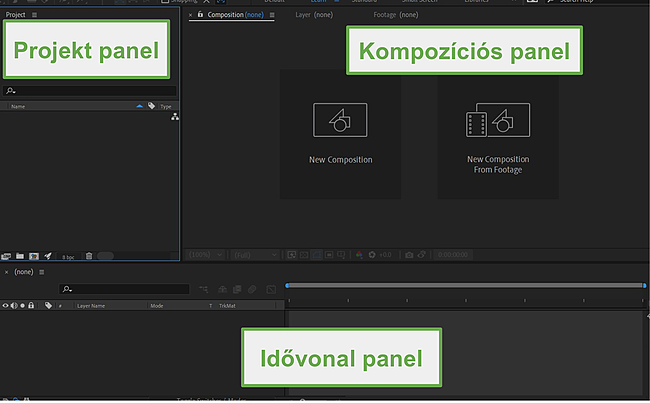
- Projekt panel: Itt láthatod az összes különböző fájlt, amelyet feltöltöttél a projektbe.
- Kompozíciós panel: Valós idejű előnézetet kapsz a projektről, miközben dolgozol rajta.
- Idővonal panel: Itt állíthatod be a rétegek sorrendjét, a hosszt és az egyes videoklipek sorrendjét, valamint itt adhatod hozzá az egyes elemeket, és hozhatod létre a tényleges projektet.
Az egyik legnagyobb fejlesztés, amelyet az Adobe hozzáadott az After Effects-hez, az az, hogy hogyan tudod szabályozni az egyes paramétereket a legördülő menükben. Noha ez nem hangzik nagy ügynek, sokkal könnyebbé teszi az After Effects használatát. Különösen hasznos a sablonok létrehozásakor. A régi beállításnál csúszkákkal kellett váltani a különböző beállítások között, de most már képes vagy testreszabni egy legördülő menüt, vagy akár át is nevezheted a hatékonyabb munka érdekében.
Az eszközök csoportosítva vannak, így kényelmesen használhatók egy adott szerkesztési funkció befejezésekor. A munkafelület jobb felső sarkában található >> ikonra kattintva megtekintheted az összes különböző panelt, mint például a Szöveg, Animáció, Festés, Mozgáskövetés, Effektusok stb.

A képernyő tetején lehetőség van a kompozíciós képernyő módosítására, hogy lásd, hogyan fog kinézni a videó különböző méretű képernyőkön, például mobileszközökön és táblagépeken.
A képernyő jobb oldalán található az összes különböző eszköz. A leggyakoribb opciók az oldalsávon vannak zárolva, bár a munkafelületet testreszabhatod a saját igényeid szerint.

Kompatibilitás
Az Adobe After Effects alkalmazás elérhető Windows, macOS és néhány VR eszköz számára. Bár nincs After Effects mobilalkalmazás, az Adobe rendelkezik két mobilalkalmazással, amelyekkel videókat szerkeszthetsz és néhány speciális effektet adhatsz hozzá.
Az Adobe Express szép eszközkészletet kínál a videók szerkesztéséhez és olyan videóeffektusok hozzáadásához, mint a visszafordítás és a sebességváltoztatás.
A Premiere Rush lehetővé teszi, hogy kreatívan hozzáadhass videóátmeneteket, testreszabhass címeket, beállíthasd a színegyensúlyt és hozzáadhass audiót. Emellett szociális megosztási lehetőség is elérhető, hogy közvetlenül a platformról exportálhass és közzétegyed a videódat.
Mindkét alkalmazás része a Creative Cloudnak, így a projekteket feltöltheted a felhőbe, és az After Effectsben nyithatod meg őket további fejlett effektusok hozzáadásához
Rendszerkövetelmények PC-re, macOS-re és VR-ra
Íme a minimális követelmények az After Effects futtatásához. Az alább felsorolt specifikációkon túl szükséged lesz egy stabil internetkapcsolatra is.
PC
| Processzor | Intel vagy AMD négymagos processzor |
| Operációs rendszer | 64 bites Windows 10 vagy újabb |
| RAM | 16 GB |
| GPU | 2 GB GPU VRAM |
| Merevlemez | 15 GB szabad hely, plusz a telepítéshez szükséges további hely |
| Monitor felbontás | 1920 x 1080 |
macOS
| Processzor | Intel, natív Apple Silicon vagy Rosetta2 négymagos processzorral |
| Operációs rendszer | Big Sur (11.0) vagy újabb |
| RAM | 16 GB |
| GPU | 2 GB GPU VRAM |
| Merevlemez | 15 GB szabad hely, plusz a telepítéshez szükséges további hely |
| Monitor felbontás | 1440 x 900 |
VR
Az After Effects kompatibilis az Oculus Rift-tel, az HTC Vive-val és a Windows Mixed Reality-vel, Windows 10 rendszeren, Intel i5-4590 processzorral. A többi technikai követelmény az egyes eszközöknél eltérő.
Az Adobe After Effects törlése
Ha az ingyenes próbaidőszak véget ért, és nem szeretnéd folytatni az After Effects használatát, az alábbi egyszerű lépésekkel eltávolíthatod a szoftvert a számítógépedről:
- Írd be a Programok telepítése és törlése parancsot a Windows keresősávjába, majd nyomd meg az Enter billentyűt.
![Adobe After Effect uninstall]()
- Keresd meg az Adobe After Effects programot a telepített programok listájában, és kattints az Eltávolítás gombra.
![Adobe After Effect remove program]()
- Megnyílik az eltávolító varázsló. Erősítsd meg, hogy el szeretnéd távolítani a szoftvert, és az teljesen törlődik a számítógépedről.
Másik megoldásként egyszerűen nyisd meg az Adobe Creative Cloud-ot, válaszd ki az After Effects-et, kattints a három vízszintes pontra a jobb felső sarokban, majd kattints az Eltávolítás gombra.
Ezzel eltávolítod a szoftvert a számítógépedről.

További szerkesztő szoftverek az Adobe-tól
Az Adobe meglehetősen sok szerkesztőprogramot kínál, amelyek probléma nélkül integrálhatók egymással, így a további eszközök és effektusok segítségével tovább javíthatod a munkád minőségét. Az Adobe fiókodon keresztül együttműködhetsz másokkal, és 300 különböző szoftver- és hardver partnerrel tudsz integrálódni.
- Adobe Premiere Pro: Az Adobe Premiere Pro kifejezetten arra készült, hogy szórakoztatóvá tegye a közösségi média bejegyzések szerkesztését. Ezzel a nagyszerű Adobe alkalmazással magasabb szinte emelheted a tartalomkészítést. Az After Effects-hez hasonlóan a Premiere Pro is remek funkciókkal rendelkezik.
- Adobe Photoshop: A Photoshop egy egyre népszerűbb alkalmazás mindenféle képszerkesztéshez, grafikai tervezéshez és digitális platformokhoz készült kompozíciókhoz. A beépített mesterséges intelligencia segítségével gyors szerkesztéseket vihetsz véghez és életre keltheted az ötleteit.
- Adobe Illustrator: A vektoros képek standard szerkesztő szoftvere, az Adobe Illustrator professzionális eszközök teljes készletével és kiváló szolgáltatásokkal rendelkezik. Ezek közé tartozik a pixelpontos kialakítás, a CSS kivonó eszköz és a színszinkronizálás.
GYIK
Ingyenes az Adobe After Effects?
Nem létezik 100%-ban ingyenes opció. Azonban ha létrehozol egy fiókot és megadod a fizetési adataidat, az Adobe lehetővé teszi, hogy letölts egy ingyenes próbaverziót minden funkcióval együtt 7 napig. Ez egy remek megoldás a gyors videó- vagy fényképszerkesztéshez.
Hogyan lehet renderelni az After Effectsben?
A renderelés egy kompozíció végső kimenetének létrehozásának folyamata. Ez az After Effects munkafolyamat utolsó lépése, hiszen létre kell hozni egy fájlt, amely megtekinthető vagy megosztható másokkal. A kompozíció megjelenítéséhez kattints a Kompozíció (Composition) fülre, és válaszd a Hozzáadás a renderelési sorhoz (Add to Render Queue) lehetőséget. Megnyílik egy panel, ahol kiválaszthatod a renderelni kívánt kompozíciót, majd kattints az Output Module gombra, és válaszd ki a kívánt kimeneti formátumot. Kattints a Render gombra a folyamat befejezéséhez.
Hogyan vághatok/oszthatok fel egy réteget az After Effectsben?
A vágás egy réteg két vagy több szegmensre való felosztása. Ez használható a nem kívánt felvételek eltávolítására, vagy több klip létrehozására egyetlen rétegből. Ennek a vágásnak két módja van. Az egyik lehetőség az, hogy kiválasztod a Borotva (Razor Tool) eszközt (C), és kiválasztod azt a helyet, ahol a vágást el szeretnéd végezni. A második lehetőség az, hogy a jobb gombbal rákattintasz a rétegre az Idővonal panelen, és kiválasztod a Réteg felosztása (Split Layer) lehetőséget.
Hogyan exportálhatok egy After Effects projektet mp4 formátumba?
Az Adobe After Effectsben számos különféle exportálási lehetőség áll rendelkezésre. Ha az effektusokat mp4 formátumba szeretnéd menteni, kattints a Fájl > Exportálás > Hozzáadás a renderelési sorhoz menüpontra (File > Export > Add to Render Queue). A renderelési sor panelen válaszd ki az exportálni kívánt kompozíciót, majd kattints az Output Module gombra, és válaszd az MP4 lehetőséget. Végül kattints a Render gombra, és a fájl MP4 formátumban kerül mentésre.
Hogyan adhatok hozzá kulcskockákat az After Effectsben?
A kulcskockák az animációk létrehozásának alapvető építőkövei. A kezdéshez mozgasd az aktuális időjelzőt (CTI) a kívánt időpontra, és kattints az animálni kívánt tulajdonság melletti Stopper ikonra. Ezután módosítsd a tulajdonság értékét, és az aktuális időpontban létrejön egy kulcskeret.
Hogyan animáláhatok szöveget az After Effectsben?
A szöveg animálása egy nagyszerű módja annak, hogy remek tartalmakat készíts, vagy a kívánt megjelenést és stílust biztosítsd a projektednek. Van néhány különböző paraméter, amelyeket hozzárendelhetsz a szövegrétegekhez, majd választhatsz az animációs stílusok listájából. Egy másik lehetőség a szöveges szkriptelési funkció használata a kívánt kimenet eléréséhez.
Összegzés
Az Adobe After Effects a legjobb program a mozgógrafikák és vizuális effektusok (VFX) létrehozásához. Egyesíti az AI-t, a gépi tanulást és a kézi tervezési eszközöket, hogy a projektjeiddel a kívánt eredményt érd el. Ez magában foglalja a JavaScript alapú kifejezési nyelvet, a szöveges szkripteket, a mesterséges intelligencia kiválasztási eszközöket, a következő generációs roto ecsetet, a tartalomtudatos kitöltést, az arcfelismerést, a fejlett szöveganimációt és még sok mást.
Az Adobe After Effects programot 7 napig ingyenesen kipróbálhatod, és hozzáférhetsz annak minden hatékony funkciójához. Ennek elegendő időt kell biztosítania ahhoz, hogy valódi tapasztalatokat szerezz a funkciókkal kapcsolatban, és elkezdd létrehozni és exportálni a vizuális effektusaidat és mozgógrafikus projektjeidet.
Adobe After Effects letöltése most!